【 動画目次 】
00:10 品目別のシミュレーション結果を確認する
03:11 終
① 分析グラフを表示する ② 分析グラフ > (積み上げ)棒グラフ から分かること ③ 分析グラフ > 折れ線グラフ から分かること ④ 画面上部の集計指標
①分析グラフを表示する
画面左側のサイドメニューにあるアイコン をクリックすると、シミュレーション結果画面が開きます。
をクリックすると、シミュレーション結果画面が開きます。
分析グラフ / 品目別結果 / 購入仕入 のうち、「分析グラフ」タブを選択してください。
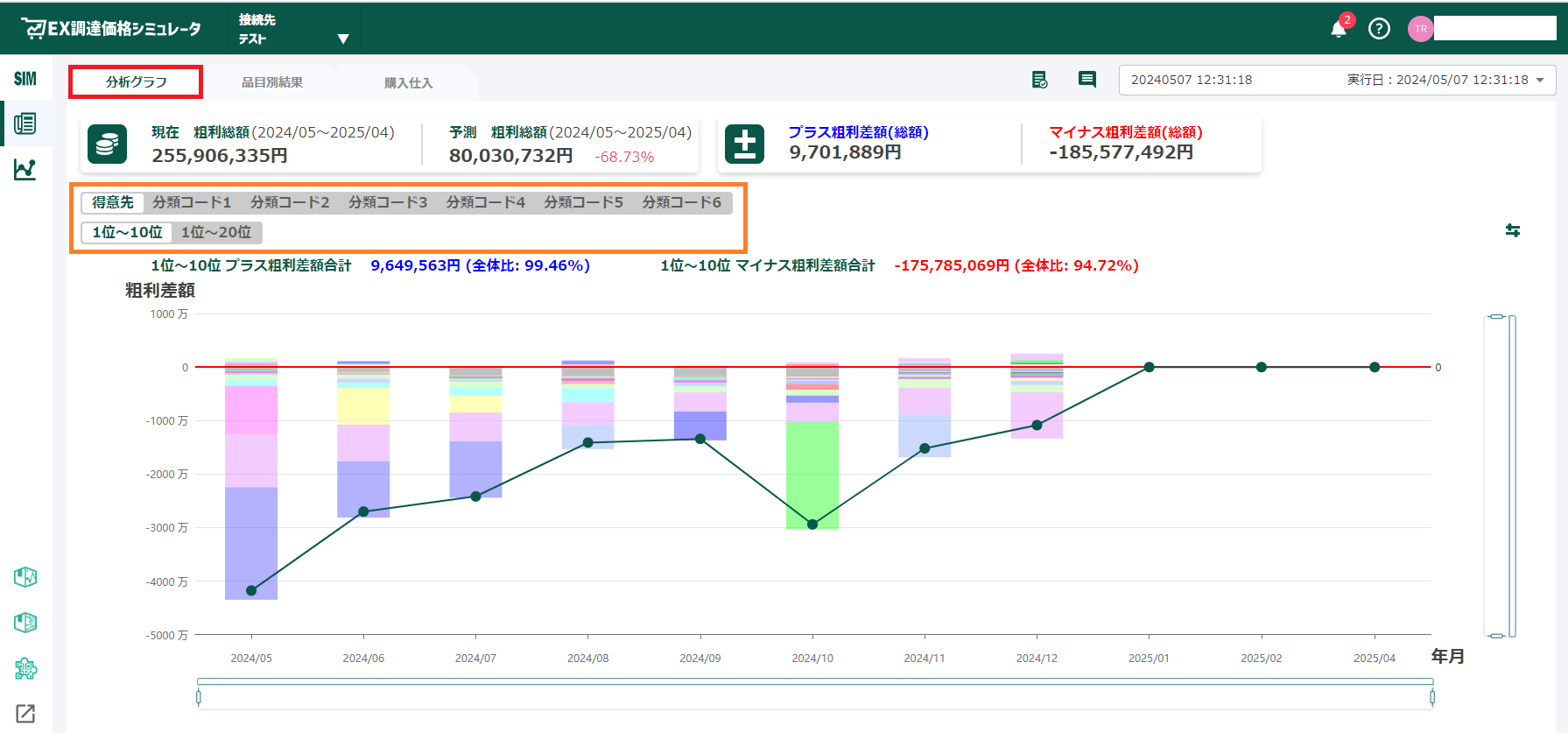
(画面をクリックすると拡大表示します)
分析グラフ画面では、「得意先別」と「分類コード別」にシミュレーション結果を確認できます。
どちらも同じ手順で操作できるため、ここでは「得意先別」を例にご説明します。
② 分析グラフ > (積み上げ)棒グラフ から分かること
棒グラフは「得意先別」または「分類別」の粗利差額を月別にあらわします。
これにより、購入品/外注加工/社内加工の単価が変動した場合、どの得意先(どの分類)に大きな影響が出るかを把握できます。
❶「得意先」を選択した場合、棒グラフは得意先ごとに色分けされます。
月別の粗利差額が大きい順にトップ1位~10位が色別で表示されます。表示を「1位~20位」に増やすことも可能です。
棒グラフにマウスをのせると、各得意先の「得意先名」「対象月」「対象月のプラス粗利差額(またはマイナス粗利差額)」を確認できます。
 一つの得意先で「粗利差額がプラスになる製品」と「粗利差額がマイナスになる製品」がある場合、粗利差額はそれぞれ上方向 または下方向の棒グラフとして、両方表示されます。粗利差額の相殺は行われません。
一つの得意先で「粗利差額がプラスになる製品」と「粗利差額がマイナスになる製品」がある場合、粗利差額はそれぞれ上方向 または下方向の棒グラフとして、両方表示されます。粗利差額の相殺は行われません。

(画面をクリックすると拡大表示します)
任意の得意先をクリックすると、その得意先に関連する「品目別のシミュレーション結果」画面がひらきます。
- クリックした対象月は、黄色の背景であらわします。
- シミュレーション結果画面に表示される指標についてはこちらでご確認ください。
(粗利差額の計算についても、同記事でご説明しています) - 右上にある「表示設定」アイコンをクリックすると、品目絞り込みエリアが表示されます。
表示設定の詳細は、こちらをご参照ください。

(画面をクリックすると拡大表示します)
より詳細なデータを確認したい場合は 各月の金額表示を右クリックし、「詳細を確認する」をクリックします。
コストや粗利など、詳細なデータがツールチップで表示されます。

(画面をクリックすると拡大表示します)
ランク外の得意先は、まとめてグレーの棒グラフで表示されます。

(画面をクリックすると拡大表示します)
グレー部分をクリックすると、ランク外となった得意先の一覧が表示されます。(得意先別の粗利差額が確認できます)
任意の得意先をクリックすると、その得意先に関連する「品目別のシミュレーション結果」画面がひらきます。

(画面をクリックすると拡大表示します)
③ 分析グラフ > 折れ線グラフ から分かること
折れ線グラフは、月別の粗利差額の合計を表します。
折れ線にある「●」をマウスホバーすると、ツールチップで「対象月」「粗利差額の合計」を確認することができます。

(画面をクリックすると拡大表示します)
④画面上部の集計指標
※「分類」を選択している場合は 指定の分類に属する品目が計算の対象です。
「得意先」を選択している場合、全品目が計算の対象となります。
❶現在粗利総額・予測粗利総額
対象期間内の 全品目の現在粗利(または予測粗利)の合算 ※対象期間は表示設定で指定できます。
❷プラス粗利差額(総額)・マイナス粗利差額(総額)
対象期間内のプラス粗利差額 または マイナス粗利差額 各々の合算
❸粗利差額(総額)
「予測粗利総額」をマウスホバーすると、粗利差額(総額)がツールチップで表示されます。
粗利差額(総額) = 予測粗利総額 - 現在粗利総額
※「予測粗利総額」の右側に表示される「■■%」は、現在粗利総額と比較して、予測粗利総額がどの程度増加または減少するかを表します。
